Bildschirm
Bildschirmeinstellungen
Falls Ihr Bildschirm die Objekte Ihrer Designs verzerrt bzw. deformiert wiedergibt, liegt es vielleicht an der Definition der nutzbaren Fläche Ihres Bildschirms.
Bitte schauen Sie im Hauptmenü unter "Einstellungen / Einstellungen/Optionen" bei: "Nutzbare Bildschirmfläche". Nehmen Sie ein Lineal, messen Sie den inneren, kompletten Anzeige-Bereich ihres Bildschirms und tragen Sie die Werte im Dialogfenster bei "Breite:" und "Höhe:" in mm ein (siehe Bild). TARGET 3001! rechnet dann seine Bildschirmausgaben so um, dass z. B. 10 cm Platine exakt auf 10 cm am Bildschirm abgebildet werden (WYSIWYG = What you see is what you get).
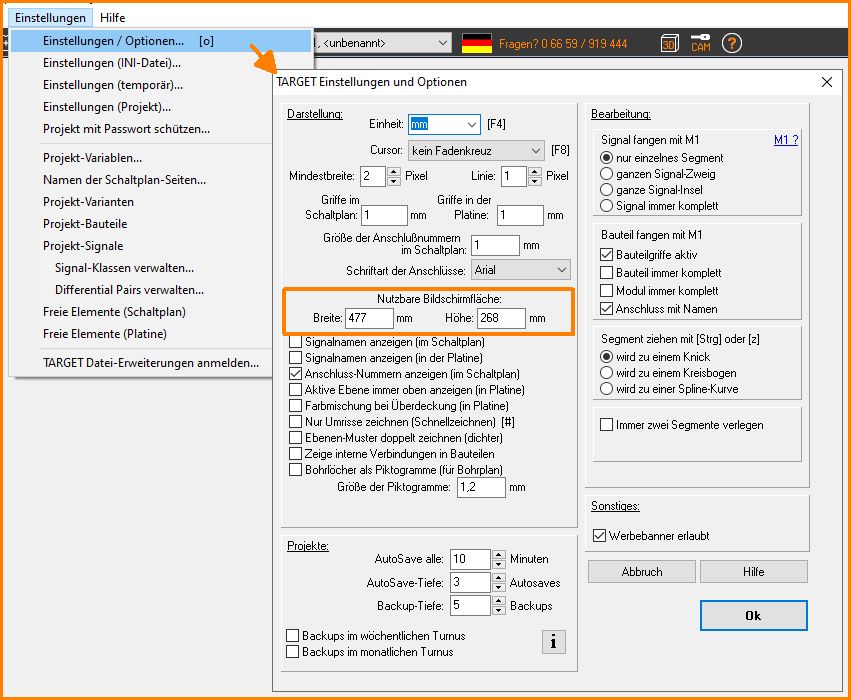
Bild: Einfach mit dem Lineal abmessen und eintragen.
Danach Knopf [OK] drücken und im Projekt-Fenster einmal z. B. mit dem Mausrad zoomen, damit die neuen Werte auch akzeptiert werden.
Ein Projekt auf zwei Bildschirmen
siehe: 2-Monitor-Betrieb
für Versionen V15 und früher: Ein Projekt auf zwei Bildschirmen
Projekt vollflächig auf dem Bildschirm
siehe: Panorama
Nullpunkt
siehe: Nullpunkt
Raster
siehe: Raster

